Jelajahi langkah pemecahan masalah untuk memperbaiki kesalahan Blue Screen of Death
- Kesalahan terjadi jika Anda memiliki driver yang salah, infeksi malware, atau masalah perangkat keras.
- Untuk memperbaikinya, Anda dapat menjalankan pemindaian SFC, memperbarui/menginstal ulang driver, atau menjalankan pemindaian mendalam menggunakan alat antivirus.
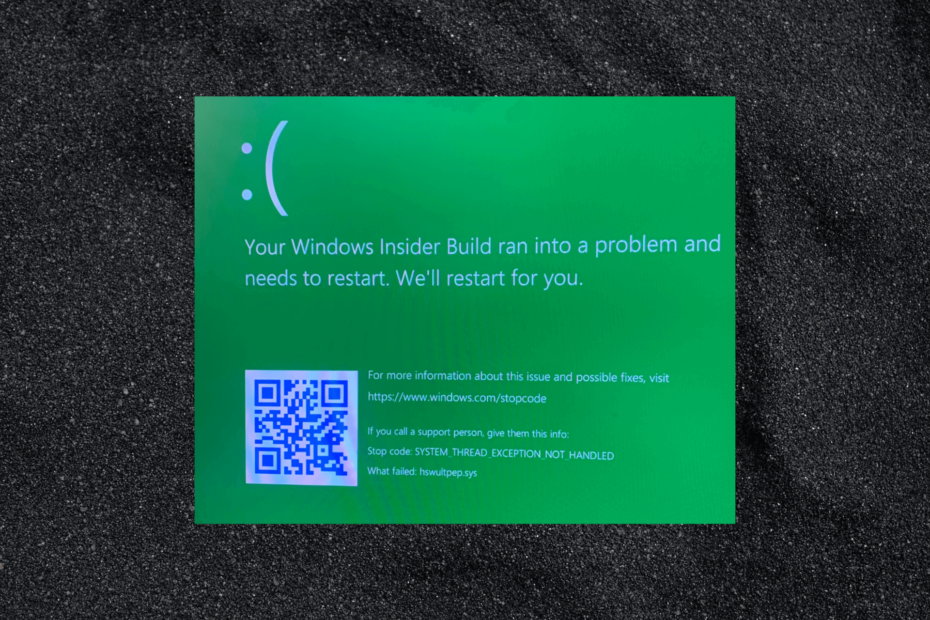
XINSTALL DENGAN MENGKLIK FILE DOWNLOAD
- Unduh DriverFix (file unduhan terverifikasi).
- Klik Mulai Pindai untuk menemukan semua driver yang bermasalah.
- Klik Perbarui Driver untuk mendapatkan versi baru dan menghindari malfungsi sistem.
- DriverFix telah diunduh oleh 0 pembaca bulan ini.
Jika Anda adalah pengguna Windows, Anda mungkin mengalami berbagai masalah saat menggunakan PC Anda. Salah satu masalah umum tersebut adalah hswultpep.sys Kesalahan BSoD dapat disebabkan oleh perangkat lunak Intel Wireless Bluetooth terkait driver yang rusak atau kedaluwarsa.
Apa yang menyebabkan kesalahan BSoD hswultpep.sys pada Windows?
Mungkin ada berbagai alasan untuk kesalahan layar biru ini; beberapa yang umum disebutkan di sini:
- Driver rusak atau ketinggalan jaman – Jika driver hswultpep.sys rusak atau usang; itu dapat menyebabkan ketidakstabilan & mengakibatkan kesalahan layar biru. Mencoba memperbarui driver menyelesaikan masalah.
- Driver atau perangkat lunakgangguan – Driver hswultpep.sys dapat mengalami konflik dengan driver atau perangkat lunak lain yang diinstal di komputer, yang mengakibatkan kesalahan BSoD.
- Infeksi malware – Malware atau virus dapat merusak file sistem, yang dapat menyebabkan masalah ini. Anda dapat menjalankan pemindaian SFC ke memperbaiki file sistem.
- Masalah perangkat keras – Jika ada masalah perangkat keras, termasuk adaptor Wi-Fi atau Bluetooth yang rusak, itu dapat menyebabkan kesalahan BSoD.
Sekarang setelah Anda mengetahui penyebab masalahnya, mari kita periksa solusi untuk memperbaiki masalah tersebut.
Bagaimana saya bisa memperbaiki kesalahan BSoD hswultpep.sys pada Windows?
Sebelum terlibat dalam langkah pemecahan masalah lanjutan, Anda harus mempertimbangkan untuk melakukan pemeriksaan berikut:
- Coba mulai ulang komputer Anda.
- Jalankan pemindaian malware menggunakan alat antivirus.
- Pastikan tidak ada pembaruan Windows yang tertunda.
- Copot pemasangan aplikasi yang baru saja dipasang.
Jika penyesuaian kecil ini tidak berhasil untuk Anda, lanjutkan ke solusi mendetail.
1. Jalankan komputer dalam mode Aman
1.1 Jika Anda dapat mengakses aplikasi Pengaturan
- Tekan Windows + SAYA untuk membuka Pengaturan aplikasi.
- Pergi ke Sistem, lalu klik Pemulihan.
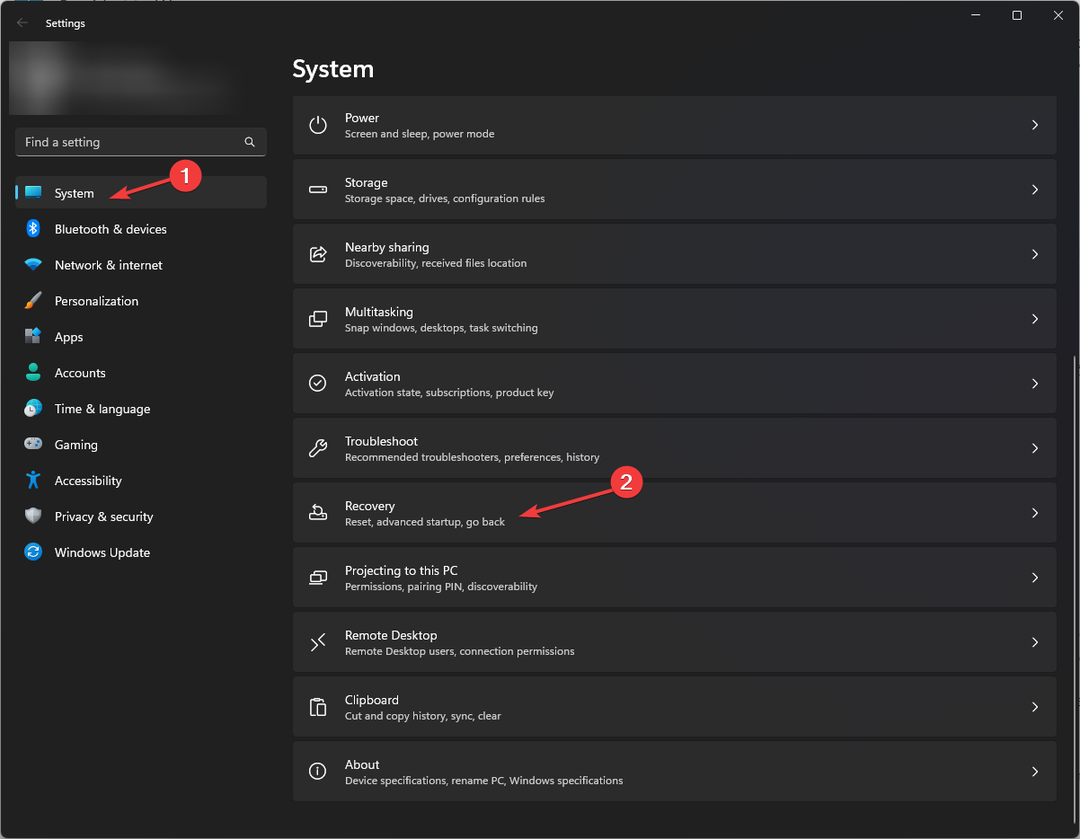
- Di bawah Opsi pemulihan, klik Startup tingkat lanjut kemudian Restart sekarang.
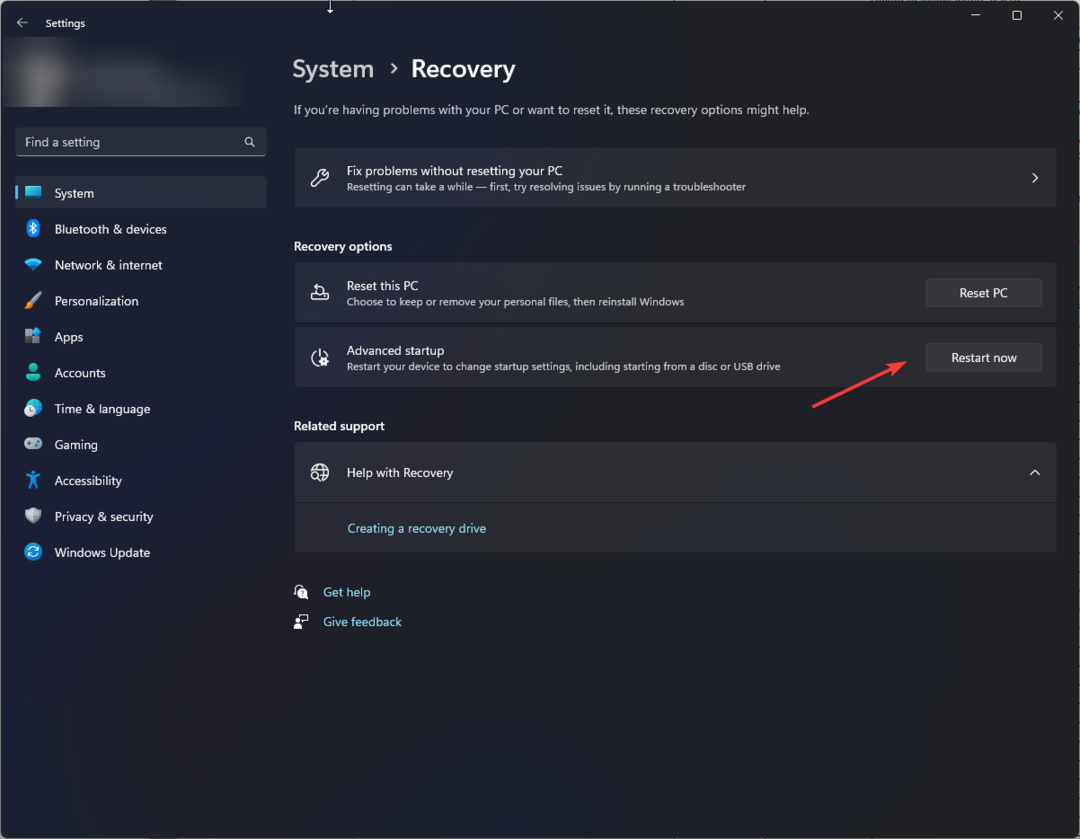
- Di Pilih opsi layar, klik Memecahkan masalah.
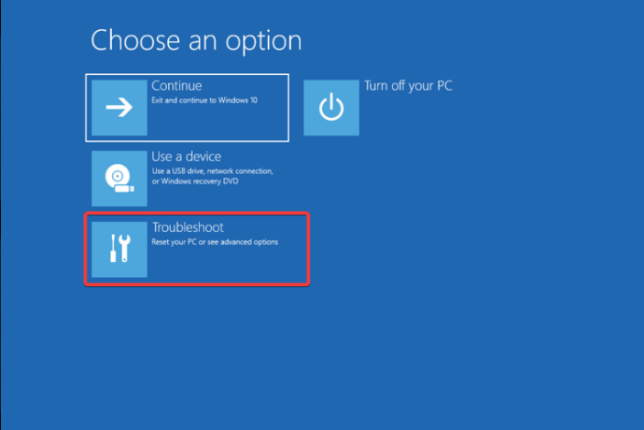
- Pilih Opsi lanjutan.
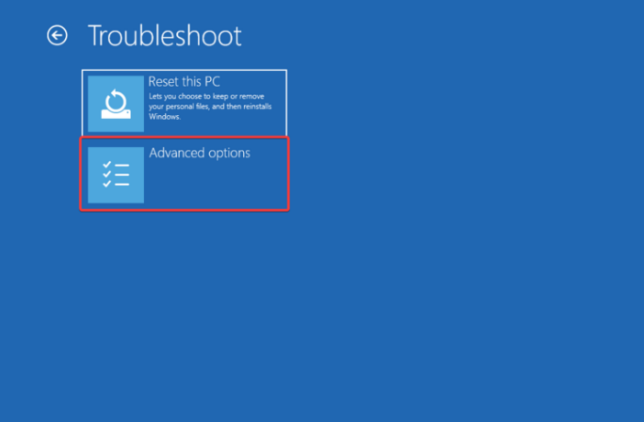
- Di Opsi lanjutan halaman, pilih Pengaturan Memulai.
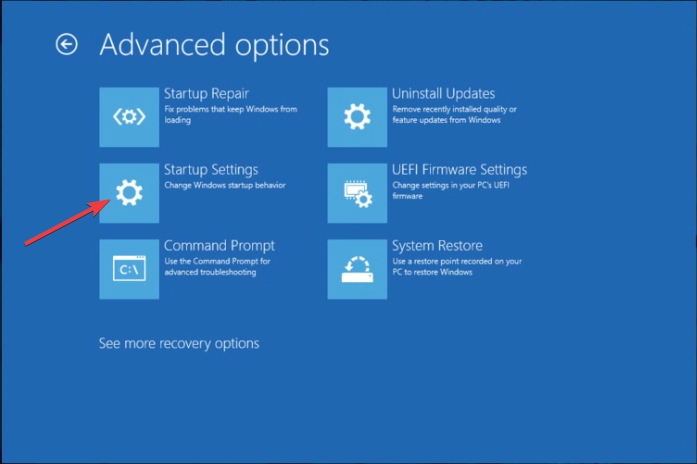
- Tekan tombol yang relevan untuk memilih Aktifkan Mode Aman dengan Jaringan dan klik Mengulang kembali.
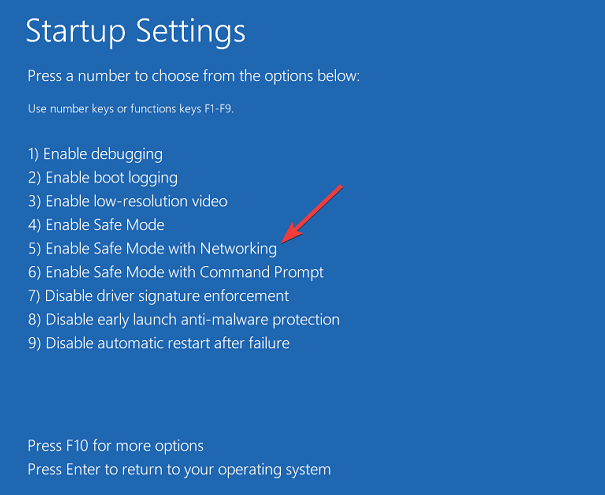
1.2 Jika komputer Anda tidak bisa boot
- Tekan dan tahan Kekuatan tombol pada mesin Anda selama beberapa detik untuk mematikannya.
- tekan Kekuatan tombol lagi untuk mem-boot-nya.
- Saat Anda melihat logo pabrikan, tekan Kekuatan tombol selama 10 detik lagi untuk masuk ke Lingkungan Pemulihan Windows.
- Di Pilih opsi halaman, klik Memecahkan masalah.
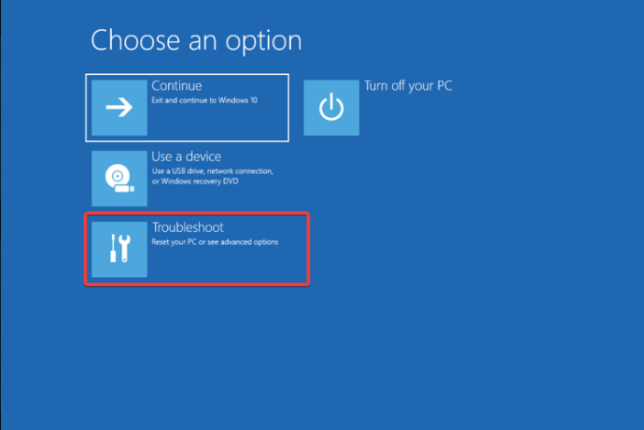
- Pilih Opsi lanjutan.
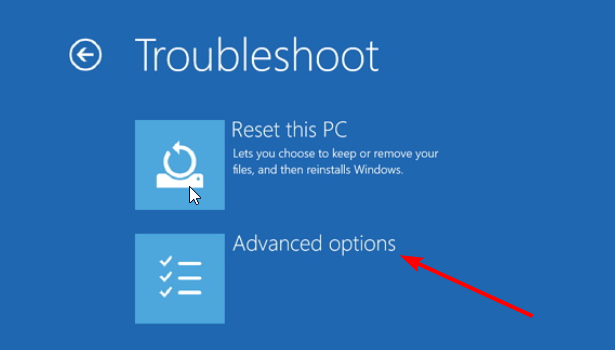
- Memilih Pengaturan Memulai.
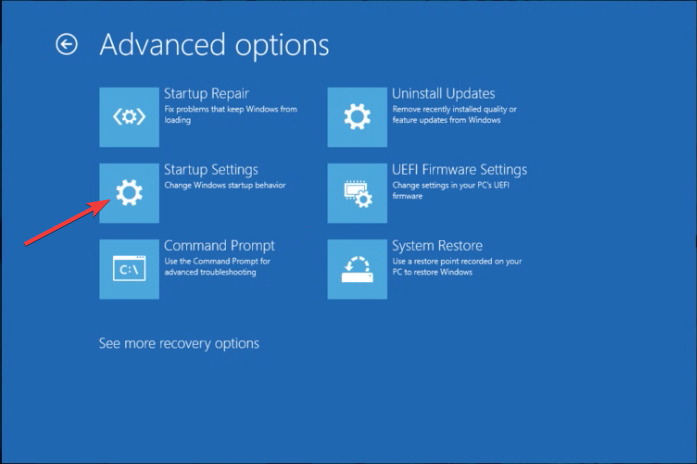
- Tekan tombol yang relevan untuk memilih Aktifkan Mode Aman dengan Jaringan dan klik Mengulang kembali.
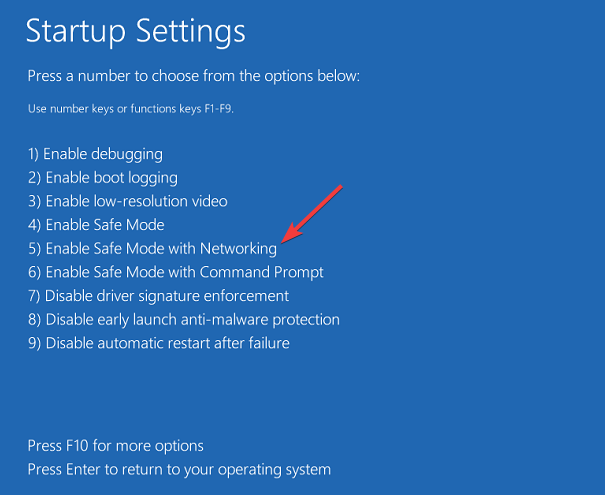
Setelah Anda berada dalam mode Aman, ikuti langkah-langkah yang disebutkan di bawah ini.
2 Perbarui atau kembalikan driver
2.1 Perbarui driver
- Tekan Windows + R untuk membuka Berlari kotak dialog.
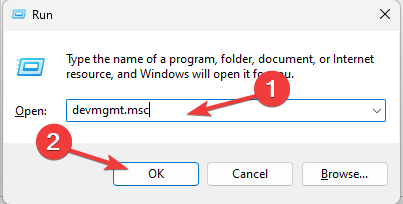
- Jenis devmgmt.msc dan klik OKE membuka Pengaturan perangkat.
- Temukan dan perluas Adaptor jaringan (dengan asumsi driver Bluetooth yang menyebabkan masalah).
- Sekarang klik kanan driver Wi-Fi dan pilih Perbarui driver.
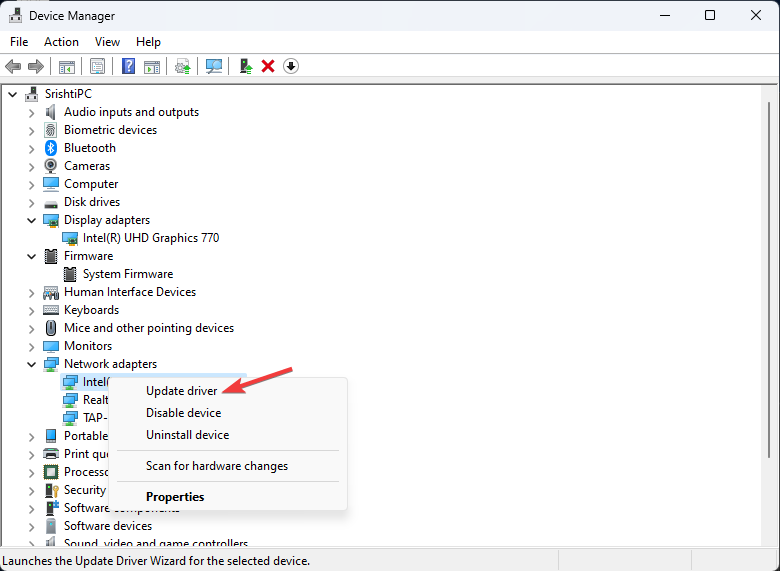
- Klik Cari driver secara otomatis.
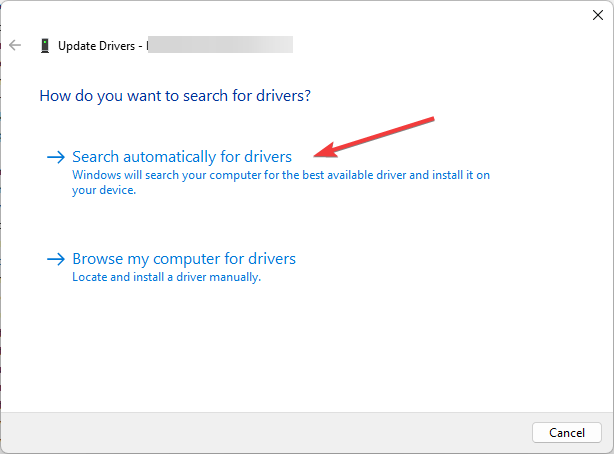
- Ikuti petunjuk di layar untuk menyelesaikan proses.
- Jika ini tidak berhasil untuk Anda, klik kanan driver Wi-Fi dan pilih Properti.
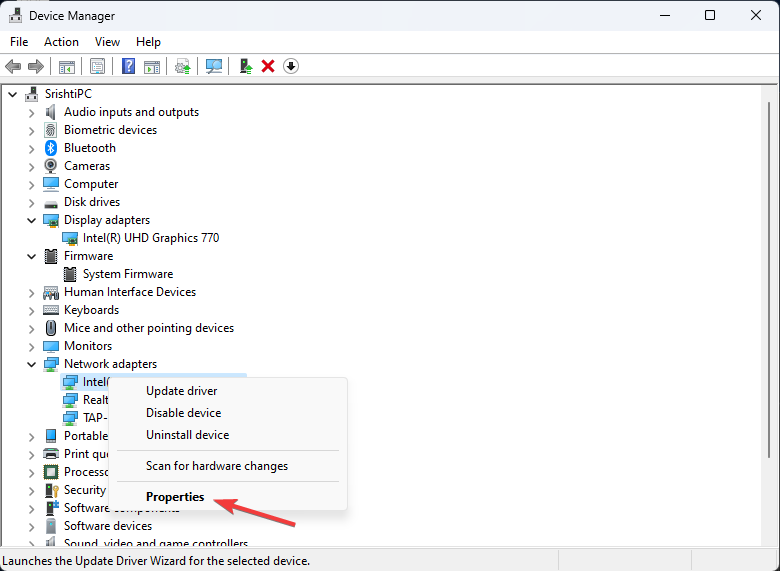
- Pergi ke Pengemudi tab, lalu pilih Kembalikan Pengemudi tombol.

- Pilih alasan rollback dan klik Ya untuk melanjutkan.
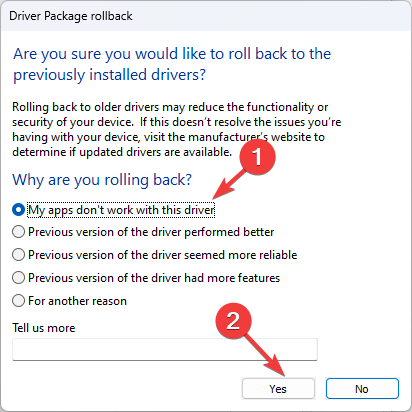
Windows akan secara otomatis memutar kembali ke versi driver terakhir.
Selain itu, Anda memiliki cara alternatif untuk memperbarui driver lama dari PC Anda secara efisien. Lebih tepatnya, kami sarankan Anda menggunakan perangkat lunak khusus untuk memperbaiki atau memperbarui driver secara otomatis.
⇒ Dapatkan DriverFix
3. Jalankan pemindaian DISM & SFC
- tekan Windows kunci, ketik cmd, dan klik Jalankan sebagai administrator.
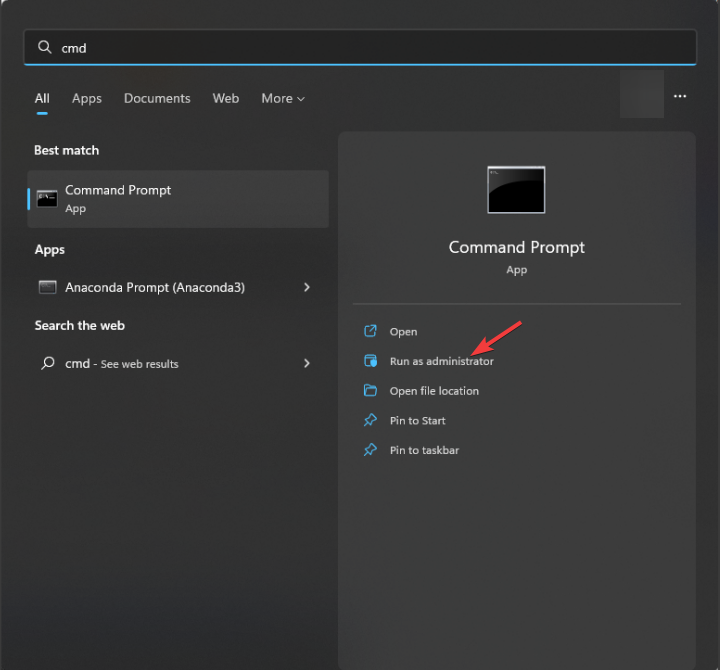
- Salin & tempel perintah berikut untuk memperbaiki citra OS Windows dan tekan Memasuki:
Hapus /Online /Bersihkan-Gambar /RestoreHealth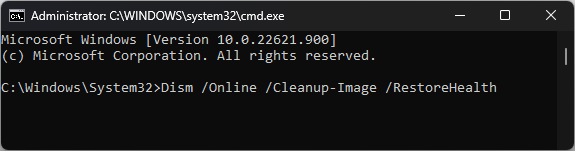
- Tunggu pemindaian selesai, lalu ketik perintah berikut untuk memperbaiki file sistem dan tekan Memasuki:
sfc/scannow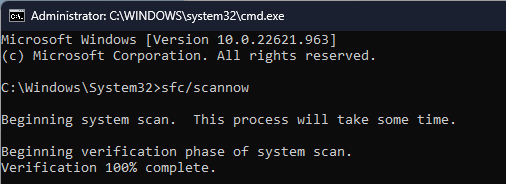
- Windows akan membutuhkan waktu untuk memindai dan mengganti file yang rusak, lalu reboot komputer Anda agar perubahan diterapkan.
- Sppextcomobj.exe: Apa Artinya & Bagaimana Memperbaiki Kesalahannya
- Kesalahan 1721: Cara Memperbaiki Masalah Pemasang Windows Ini
4. Copot pemasangan pembaruan Windows terbaru
- tekan Windows + R untuk membuka Berlari kotak.
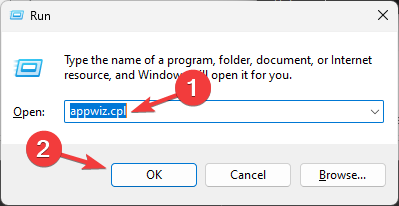
- Jenis appwiz.cpl dan klik OKE membuka Program & Fitur.
- Klik Lihat pembaruan yang diinstal.
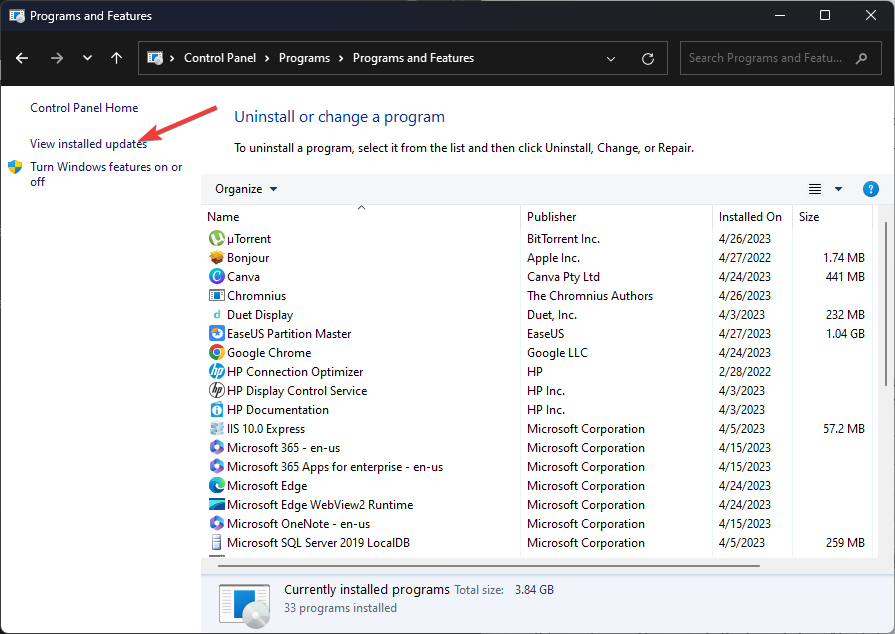
- Temukan pembaruan dan klik Copot pemasangan.
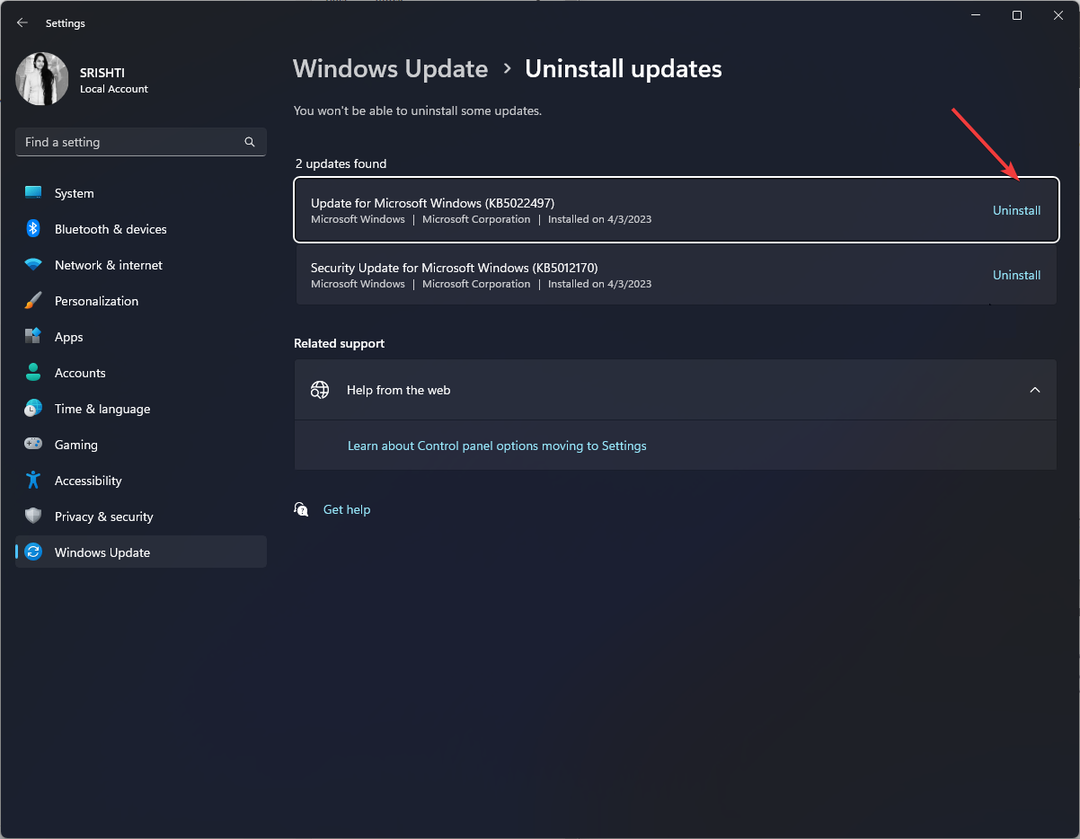
- Ikuti petunjuk di layar untuk menyelesaikan.
5. Pulihkan sistem Anda ke titik waktu sebelumnya
- tekan Windows kunci, ketik panel kendali, dan klik Membuka.
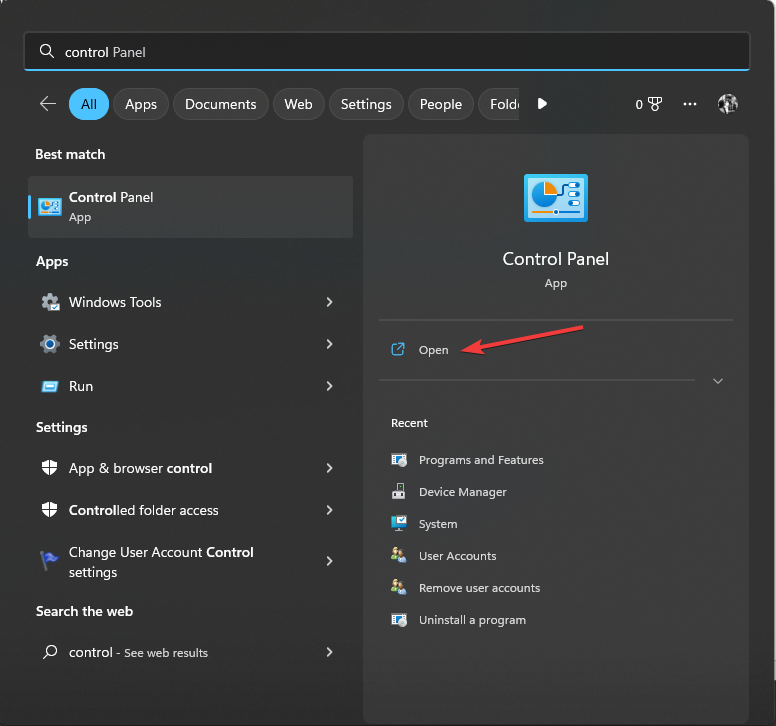
- Pilih Ikon besar sebagai Dilihat oleh dan klik Pemulihan.
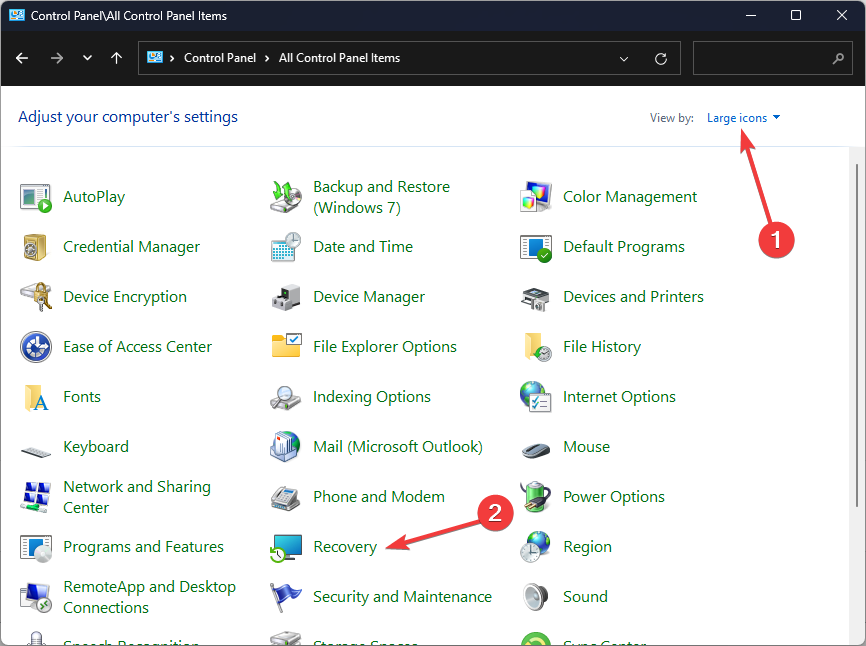
- Klik Buka Pemulihan Sistem.
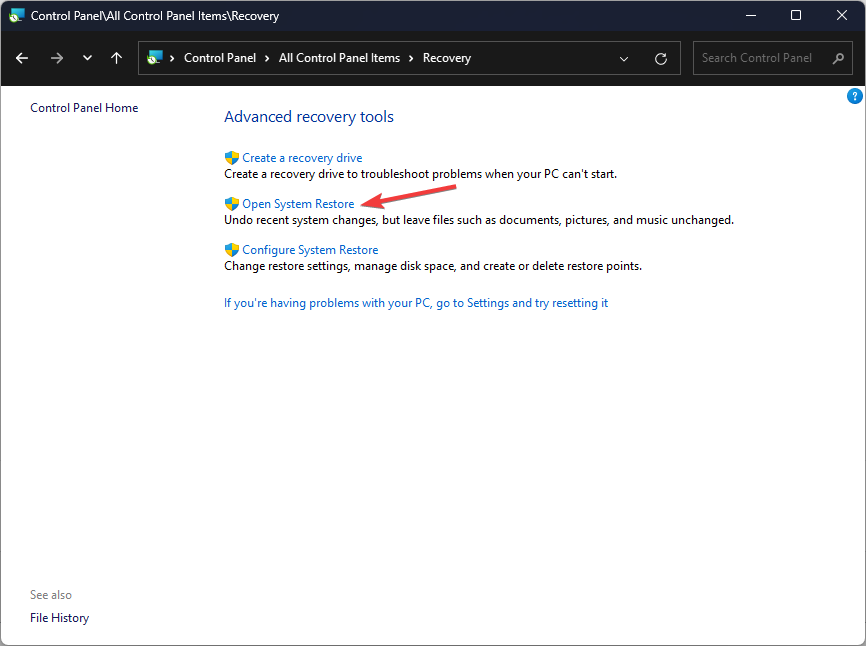
- Di Pemulihan Sistem jendela, pilih Pilih titik pemulihan yang berbeda dan klik Berikutnya.
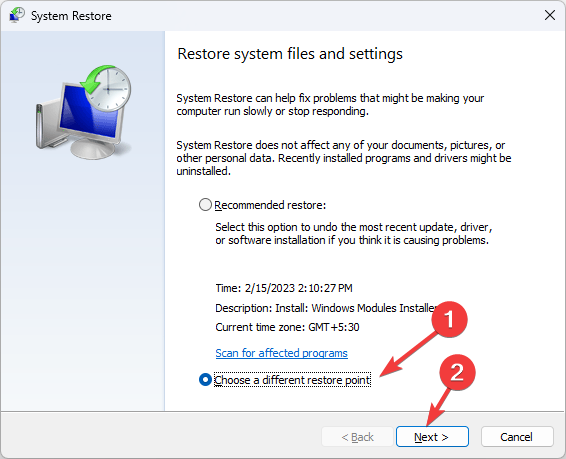
- Pilih titik pemulihan dan klik Berikutnya.
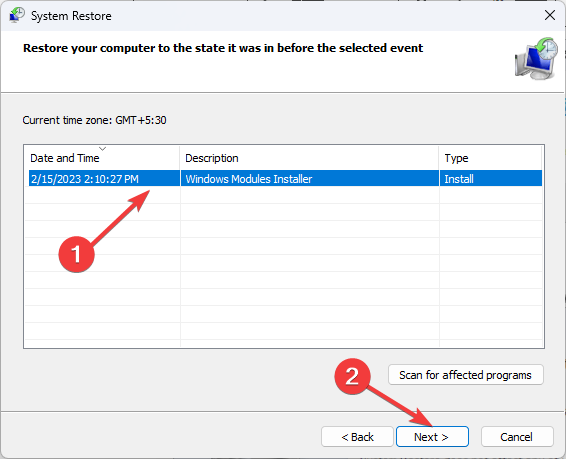
- Sekarang pilih Menyelesaikan.
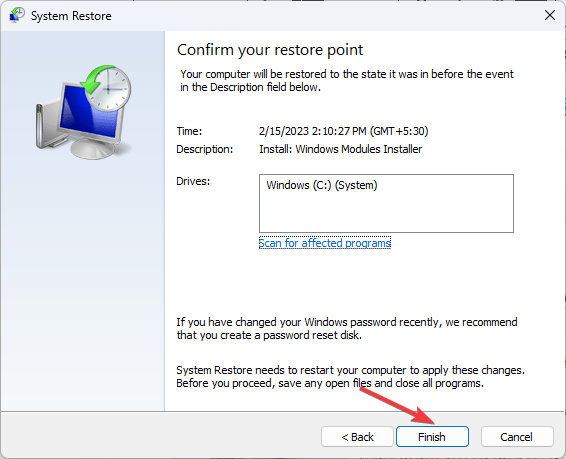
Windows akan restart, dan komputer Anda akan dikembalikan ke titik yang dipilih dalam beberapa menit. Jika Pemulihan Sistem tidak berhasil diselesaikan, kami menyarankan Anda untuk melihat panduan informatif ini untuk mendapatkan solusi.
Jika tidak ada yang berhasil untuk Anda, Anda bisa melakukan instalasi bersih menyelesaikan masalah. Jadi, ini adalah metode yang dapat Anda ikuti untuk memperbaiki kesalahan BSoD hswultpep.sys di Windows.
Jika Anda memiliki pertanyaan atau saran, jangan ragu untuk menyebutkannya di bagian komentar di bawah.
Masih mengalami masalah? Perbaiki dengan alat ini:
SPONSOR
Beberapa masalah terkait driver dapat diselesaikan lebih cepat dengan menggunakan alat khusus. Jika Anda masih mengalami masalah dengan driver Anda, unduh saja DriverFix dan aktifkan dan jalankan dalam beberapa klik. Setelah itu, biarkan mengambil alih dan perbaiki semua kesalahan Anda dalam waktu singkat!


![MEMPERBAIKI: Referensi_by_pointer kesalahan BSoD [Pemeriksaan Bug 0x18]](/f/77fb2b83ec963617d32d3d1f48a2852e.png?width=300&height=460)